Brak opcji wzmocnienia basów w systemie Windows 11

Możesz poprawić wrażenia muzyczne, wzmacniając basy w urządzeniu audio. Ale jeśli nie słyszysz basów z urządzenia audio lub nie widzisz opcji wzmocnienia basów w systemie Windows 11 , ten artykuł ci pomoże.

Brak opcji wzmocnienia basów w systemie Windows 11
Jeśli w systemie Windows 11 nie ma opcji wzmocnienia basów lub nie słychać basów z urządzenia audio, skorzystaj z sugestii zawartych w tym artykule.
- Sprawdź znak ostrzegawczy w Menedżerze urządzeń
- Przywróć sterownik urządzenia audio
- Zainstaluj inną wersję sterownika urządzenia audio
- Ponownie skonfiguruj swoje urządzenie audio
- Użyj oprogramowania Audio Equalizer innej firmy
Zobaczmy szczegółowo wszystkie te poprawki.
1] Sprawdź znak ostrzegawczy w Menedżerze urządzeń
Jeśli w systemie Windows 11 nie ma opcji wzmocnienia basów dla Twojego urządzenia audio, problem może być związany ze sterownikiem urządzenia audio. Otwórz Menedżera urządzeń i sprawdź to.
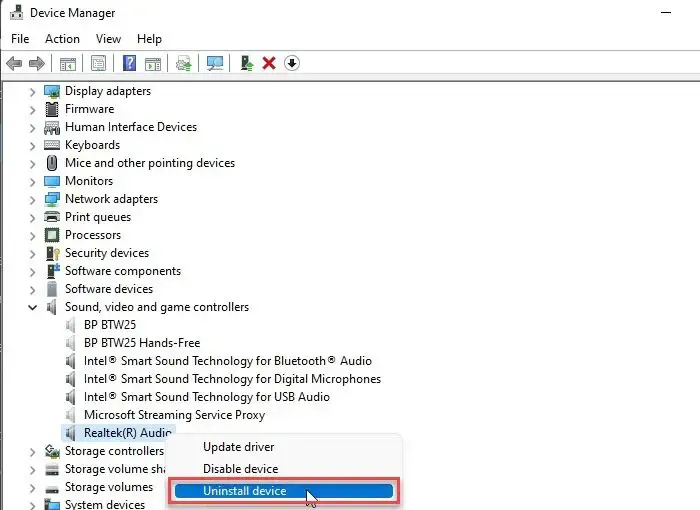
- Otwórz Menedżera urządzeń.
- Rozwiń gałąź Kontrolery dźwięku, wideo i gier .
- Sprawdź, czy urządzenie audio wyświetla żółty wykrzyknik ostrzegawczy. Jeśli tak, sterownik jest uszkodzony. Musisz go ponownie zainstalować.
- Teraz kliknij go prawym przyciskiem myszy i wybierz Odinstaluj urządzenie .
- Po odinstalowaniu sterownika uruchom ponownie komputer.
Po ponownym uruchomieniu komputera podłącz urządzenie audio. Jeśli system Windows ponownie zainstaluje sterownik, poczekaj, aż proces się zakończy. Teraz sprawdź, czy problem został rozwiązany, czy nie.
2] Przywróć sterownik urządzenia audio
Wycofanie sterownika urządzenia audio rozwiązało problem niektórych użytkowników. Możesz także wypróbować tę poprawkę i sprawdzić, czy to pomoże. Użyj Menedżera urządzeń, aby przywrócić sterownik urządzenia audio. Kroki, aby to zrobić, są następujące:
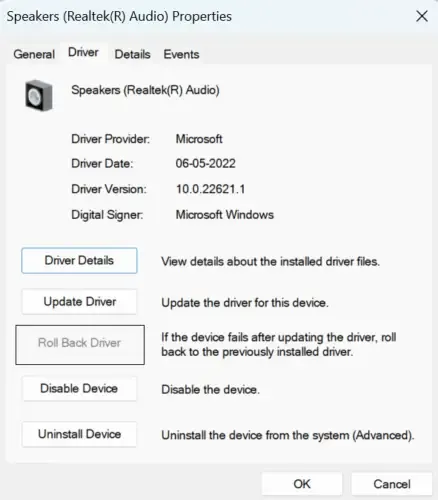
- Otwórz Menedżera urządzeń.
- Rozwiń gałąź Kontrolery dźwięku, wideo i gier .
- Kliknij prawym przyciskiem myszy sterownik urządzenia audio i wybierz Właściwości .
- Przejdź do karty Sterownik i kliknij przycisk Przywróć sterownik (jeśli nie jest wyszarzony).
Po wycofaniu sterownika urządzenia audio problem powinien zostać rozwiązany.
3] Zainstaluj inną wersję sterownika urządzenia audio
Jeśli opcja przywracania nie jest dostępna lub przywracanie sterownika urządzenia nie pomogło, zainstaluj inną wersję sterownika urządzenia audio. Jest to skuteczne rozwiązanie, które powinno rozwiązać problem. Czynności, które należy wykonać, aby zainstalować inną wersję sterownika urządzenia audio, przedstawiono poniżej;
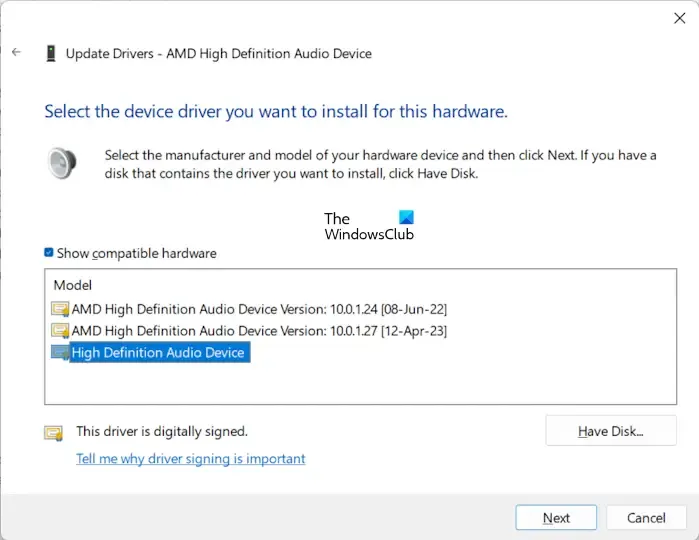
- Otwórz Menedżera urządzeń.
- Rozwiń gałąź Kontrolery dźwięku, wideo i gier .
- Kliknij prawym przyciskiem myszy sterownik urządzenia audio i wybierz Aktualizuj sterownik .
- Kliknij Przeglądaj mój komputer w poszukiwaniu sterowników .
- Teraz wybierz opcję „ Pozwól mi wybrać z listy dostępnych sterowników na moim komputerze ”.
- Upewnij się, że pole wyboru Pokaż zgodny sprzęt jest zaznaczone.
- Wybierz dowolny sterownik dostępny na liście i kliknij Dalej .
- Postępuj zgodnie z instrukcjami, aby zakończyć instalację.
Uruchom ponownie komputer i sprawdź, czy problem został rozwiązany. Jeśli nie, zainstaluj inny dostępny sterownik i ponownie uruchom komputer. To powinno rozwiązać problem.
4] Ponownie skonfiguruj swoje urządzenie audio
Ponowna konfiguracja urządzenia audio może również pomóc rozwiązać problem braku basów z urządzenia audio w systemie Windows 11. Aby to zrobić, wykonaj następujące kroki:
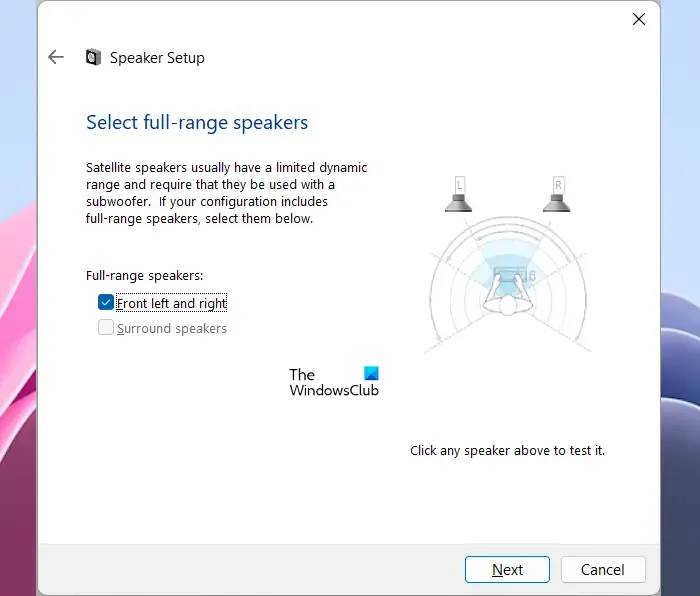
- Otwórz Panel sterowania.
- Wyszukaj Dźwięk i wybierz najlepsze dopasowanie z wyników wyszukiwania.
- Teraz na karcie Odtwarzanie upewnij się, że urządzenie audio jest włączone.
- Kliknij Konfiguruj .
- Wybierz kanał audio i kliknij Dalej .
- Kliknij ponownie przycisk Dalej , aby zakończyć konfigurację.
To powinno pomóc.
5] Użyj oprogramowania Audio Equalizer innej firmy
Do regulacji tonów niskich można również użyć oprogramowania korektora dźwięku innej firmy . Bas to dźwięk o częstotliwości mniejszej niż Treble. Treble ma częstotliwość zwykle w kilohercach. Oprogramowanie Audio Equalizer umożliwia zwiększanie i zmniejszanie częstotliwości dźwięku. Korzystając z tych bezpłatnych narzędzi, możesz zmienić niższe częstotliwości dźwięku, aby zwiększyć lub zmniejszyć tony niskie.
Brak basów po aktualizacji systemu Windows
Ważne jest, aby aktualizować system, instalując aktualizacje systemu Windows wydane przez firmę Microsoft. Aktualizacje systemu Windows dodają nowe funkcje i zwiększają bezpieczeństwo urządzenia. Jednak w niektórych przypadkach mogą wystąpić problemy z aktualizacjami systemu Windows, jak w tym przypadku, gdy po aktualizacji systemu Windows nie ma basu. W tego typu przypadkach można odinstalować najnowszą aktualizację systemu Windows , aby rozwiązać problem.
Jak włączyć funkcję Bass Boost w systemie Windows 11?
Aby włączyć wzmocnienie basów w systemie Windows 11, musisz włączyć ulepszenia audio. Otwórz ustawienia dźwięku w Panelu sterowania, a następnie otwórz właściwości urządzenia audio. Teraz zaznacz pole wyboru Bass Boost na karcie Ulepszenia .
Otóż to. Mam nadzieję, że to pomoże.



Dodaj komentarz